Odzyskaj utracone / usunięte dane z komputera, dysku twardego, dysku flash, karty pamięci, aparatu cyfrowego i innych.
Najbardziej możliwy sposób na odzyskanie usuniętych / trwale usuniętych plików na komputerze Mac
 Zaktualizowane przez Lisa Ou / 16 kwietnia 2021 09:15
Zaktualizowane przez Lisa Ou / 16 kwietnia 2021 09:15Czy można odzyskać usunięte lub usunięte pliki na komputerze Mac? W większości przypadków odpowiedź brzmi: Tak. W momencie wymazania dysków twardych lub plików powiązana przestrzeń dyskowa zostanie oznaczona jako dostępny. Przed zapisaniem nowych plików w tej samej ścieżce można odzyskać usunięte pliki na komputerze Mac. Więc lepiej odzyskaj pliki z komputera Mac po usunięciu jak najszybciej.
Jeśli masz dostęp do kopii zapasowej Time Machine, możesz odzyskać usunięte pliki na komputerze Mac bez oprogramowania. Cóż, możesz także odzyskać trwale usunięte foldery i pliki z oprogramowaniem do odzyskiwania danych Mac. Szybko odzyskaj usunięte pliki. W przeciwnym razie wskaźnik powodzenia odzyskiwania plików Mac znacznie spadnie.
Usunięte pliki są niewidoczne po skasowaniu, sformatowaniu, usunięciu i innych operacjach. Na szczęście można ponownie usunąć wymazane pliki Mac, używając oprogramowanie do odzyskiwania danych. Jest to dobry wybór dla osób, które chcą odzyskać przypadkowo usunięte pliki Mac bez kopii zapasowej.
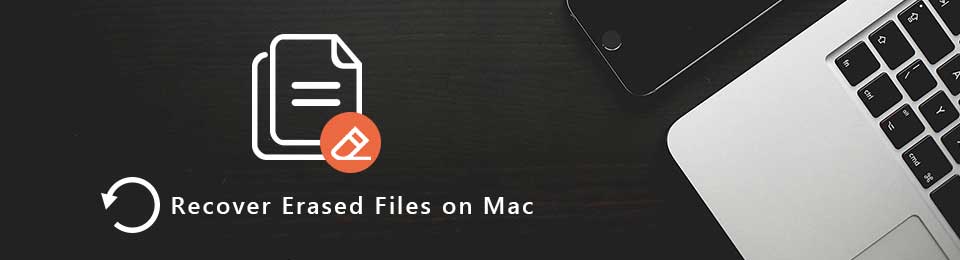

Lista przewodników
1. Jak zapobiec usuwaniu plików z Narzędzia dyskowego
Narzędzie dyskowe to wbudowane narzędzie do rozwiązywania problemów z dyskami twardymi i partycjami. Możesz kasować, formatować, klonować, usuwać, montować, naprawiać, weryfikować i tworzyć dyski twarde na komputerach Mac. Jeśli chcesz chronić pliki Mac przed usunięciem lub usunięciem za pomocą Narzędzia dyskowego, możesz wykonać następujące kroki.
Krok 1Znajdź ważny plik lub folder Mac. Wybierać Zdobyć informacje z filet menu rozwijane.
Krok 2Rozwiń Udostępnianie i uprawnienia
Krok 3Kliknij Zablokować ikona, aby odblokować plik. Będziesz musiał wprowadzić hasło administratora.
Krok 4Ustaw uprawnienie jako Tylko do odczytu or Brak dostępu.
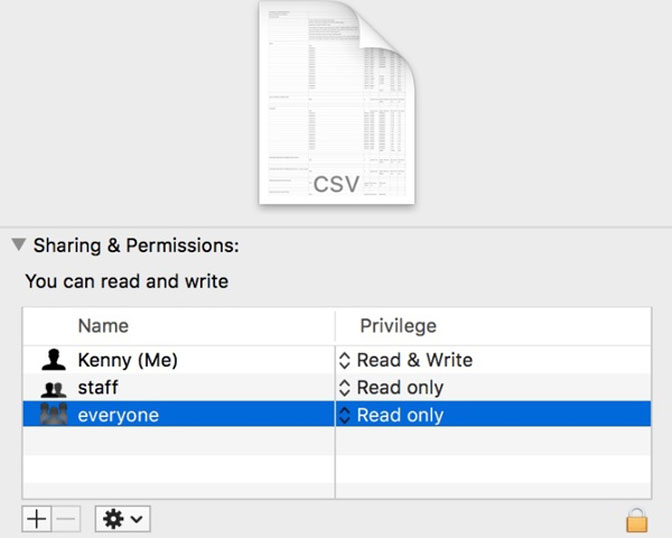
2. Jak odzyskać usunięte pliki na komputerze Mac
FoneLab Data Retriever może szybko wyświetlić wszystkie możliwe do odzyskania pliki o oryginalnej jakości. Po zainstalowaniu oprogramowania do odzyskiwania plików Mac można odzyskać skasowane pliki na dysku twardym Mac lub w innym miejscu za pomocą prostych kliknięć. Dzięki szerokiej obsłudze odzyskiwalnych typów plików i dysków można odzyskać dowolny plik w najpopularniejszych formatach.
Nie ma potrzeby martwić się, czy oprogramowanie do odzyskiwania plików usunięte z komputera Mac będzie przechowywać lub modyfikować inne pliki. Ponadto możesz wypróbować bezpłatną wersję próbną, aby skanować i znaleźć usunięte pliki przed odzyskiwaniem plików Mac.
Co możesz uzyskać z oprogramowania do odzyskiwania plików Mac
- Odzyskaj skasowane, utracone lub usunięte pliki z komputera Mac = wewnętrzny dysk twardy / SSD (pusty kosz na śmieci w zestawie), dysk flash, karta pamięci, dysk twardy i inne dyski wymienne.
- Odzyskaj wszelkiego rodzaju typy danych i formaty, takie jak obrazy, dokumenty, filmy, pliki audio, wiadomości e-mail i inne.
- Skanuj skasowane pliki Mac głęboko i dokładnie za pomocą szybkiego skanowania i głębokiego skanowania.
- Wykonaj skasowane odzyskiwanie plików na komputerze Mac z różnych sytuacji.
FoneLab Data Retriever - odzyskaj utracone / usunięte dane z komputera, dysku twardego, dysku flash, karty pamięci, aparatu cyfrowego i innych.
- Łatwe odzyskiwanie zdjęć, filmów, dokumentów i innych danych.
- Wyświetl podgląd danych przed odzyskaniem.
Jak odzyskać pliki Mac Erase bez szybkiej modyfikacji
Krok 1Premiera Oprogramowanie do odzyskiwania danych Mac. Musisz kliknąć Start dla Mac Data Recovery po instalacji.

Krok 2Sprawdź typ i lokalizację odzyskiwania skasowanych plików na komputerze Mac. Następnie kliknij Scan w prawym dolnym rogu. W rezultacie oprogramowanie skanuje wybrany wolumin dysku i pliki w krótszym czasie niż wcześniej.

Krok 3Wyniki skanowania zostaną wyświetlone w lewym okienku. Jeśli nie możesz znaleźć usuniętych plików na komputerze Mac, możesz kliknąć Głębokie skanowanie spróbować jeszcze raz. Oczywiście wykonanie głębokiego procesu skanowania zajmuje trochę więcej czasu.

Krok 4Wpisz nazwę pliku lub ścieżkę w Szukaj silnik, a następnie naciśnij Wchodzę aby uzyskać pliki docelowe. Ponadto możesz kliknąć FILTRY filtrować usunięte pliki według rozszerzenia, rozmiaru pliku lub daty utworzenia / modyfikacji. Kliknij Aplikuj przemieszczac sie.
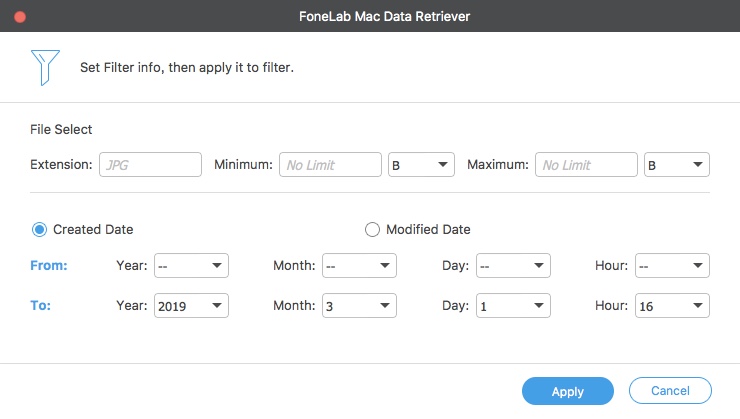
Krok 5Wybierz i przejrzyj usunięte z komputera pliki Mac. Kliknij Recover i ustaw folder docelowy na odzyskiwanie plików wymazanych przez Narzędzie dyskowe na komputerze Mac. Pamiętaj, aby nie zapisywać odzyskanych plików na wymazanym dysku twardym.

Po setkach tysięcy testów i raportów, FoneLab Data Retriever oferuje dużą szybkość skanowania, wysoki wskaźnik sukcesu i bezpłatne wsparcie techniczne. Intuicyjny interfejs jest również przyjazny dla początkujących. Skasowane pliki można odzyskać na komputerze Mac w kilka minut.
Masz pytania dotyczące odzyskiwania plików Mac? Skontaktuj się z nami.
FoneLab Data Retriever - odzyskaj utracone / usunięte dane z komputera, dysku twardego, dysku flash, karty pamięci, aparatu cyfrowego i innych.
- Łatwe odzyskiwanie zdjęć, filmów, dokumentów i innych danych.
- Wyświetl podgląd danych przed odzyskaniem.
